Retire la papelera de reciclaje de Windows de su escritorio
Tan útil como la Papelera de reciclaje de Microsoft Windows podría ser, si eres como yo... (lo siento, no quise asustar a nadie) es una de esas "cosas" que rara vez se usa si "alguna vez". ignorar aquí hay un sencillo "Cómo" paso a paso para eliminarlo de su escritorio.
Nota: Antes de comenzar, yo muy recomendable tú PRIMERO deshabilitar el Papelera de reciclaje. Hacer clic aquí para leer el artículo paso a paso.
1. Comience por haciendo clic el comienzo botón en la esquina inferior izquierda de su escritorio.

2. Hacer clic correr desde el menú Inicio
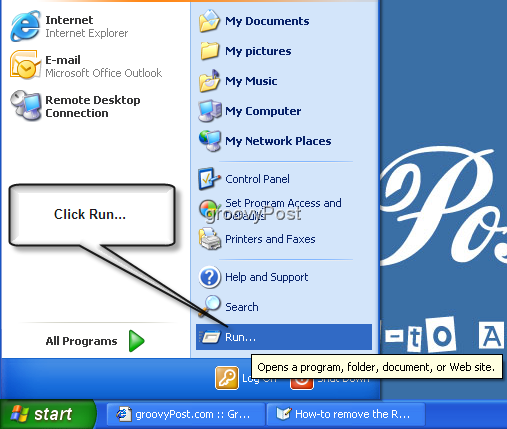
3. Hacer clic en el caja blanca y Tipo: gpedit.msc entonces hacer clic OKAY.
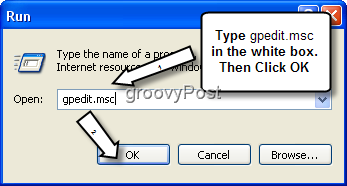
¡Bienvenido a la ventana de directiva de grupo!
4. Hacer clic el signo más a expandir Configuración de usuario. En Configuración de usuario expandir Plantillas Administrativas. A continuación, en Plantillas administrativas, hacer clic Escritorio.
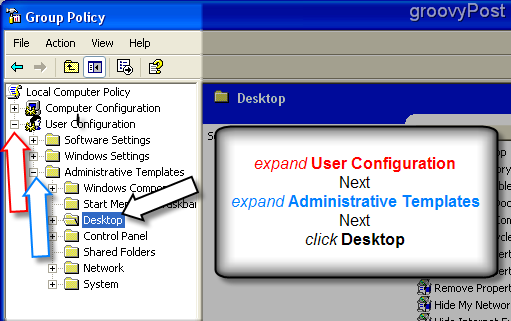
5. En el lado derecho de la ventana Política de grupo, el Escritorio Aparecerá el submenú. Botón derecho del ratón en la opción Eliminar el icono de la Papelera de reciclaje del escritorio. Entonces click izquierdo Propiedades.
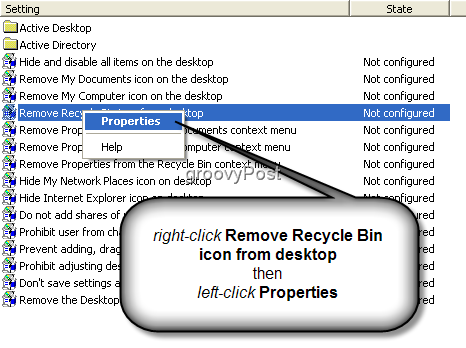
6. Ahora se abrirá una nueva ventana titulada Eliminar el icono de la Papelera de reciclaje de las Propiedades del escritorio. Hacer clic para seleccionar el Habilitado opción. Luego hacer clic Okay para terminar.
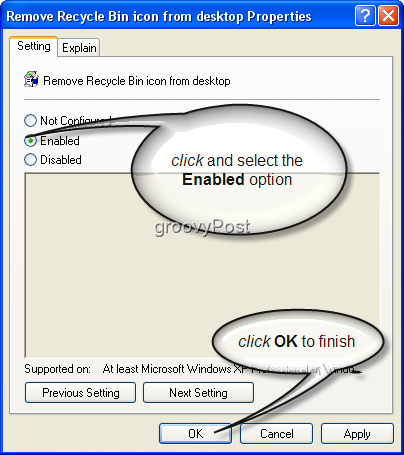
¡Todo listo! La Papelera de reciclaje ahora se elimina de su escritorio, ¡y su escritorio está mucho más limpio! Nota: Si después de completar estos pasos aún ve la Papelera de reciclaje en su escritorio, haga clic con el botón izquierdo en un punto en blanco en su pantalla y prensa F5 para actualizar su escritorio, y la Papelera de reciclaje debería haber desaparecido.
Antecedentes: ¿qué diablos fue esa "cuestión de política de grupo?": Si es nuevo en la Política de grupo, piense en ella como nada más que todas las configuraciones que configuran su PC o servidor. Como dice Microsoft:
La configuración de la directiva de grupo define los distintoscomponentes del entorno de escritorio del usuario que un administrador del sistema necesita administrar, por ejemplo, los programas que están disponibles para los usuarios, los programas que aparecen en el escritorio del usuario y las opciones para comienzo menú ...... bla, bla, bla ...
Esencialmente, los Objetos de directiva de grupo o "GPO" son áreas específicas de su "REGISTRO" con una buena GUI. Por lo general, los configuran centralmente los administradores de Active Directory, también conocidos como el encargado de TI de su empresa.
Posibles problemas: Si no puede completar los pasos 5 y 6(están atenuados), y está utilizando una PC provista por la compañía, su caja de Windows XP o Vista ya puede tener una directiva de grupo (GPO) asignada por su encargado de TI corporativo. Si este es el caso, no podrá realizar estos cambios. Lo mismo ocurre si no ha iniciado sesión como administrador local.


![Fije una papelera de reciclaje completamente funcional a la barra de tareas de Windows 7 [Cómo hacer]](/images/microsoft/pin-a-fully-functional-recycle-bin-to-the-windows-7-taskbar-how-to.png)






Deja un comentario